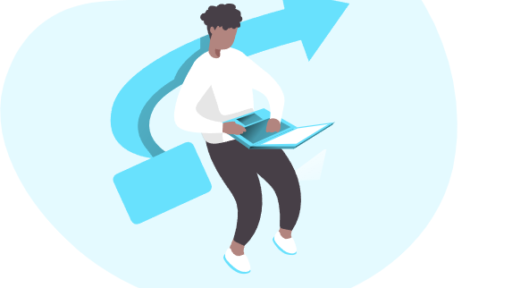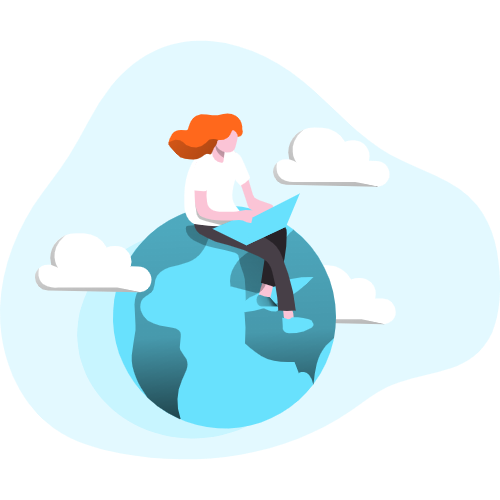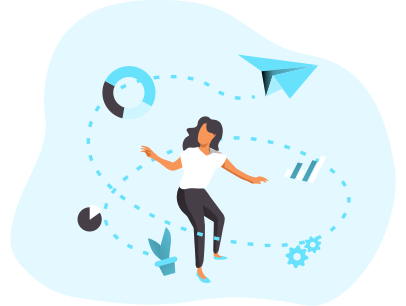重度翻墙用户一定都知道订阅链接转换,这里算是一个在线书签,罗列一下用过的订阅链接转换网站,免得需要的时候再东找西找。 以下在线订阅转换网站无任何利益相关,使用过程如有问题,请联系网站官方人员。 付费机场推荐,可访问 ClashSub:https://clashsub.net/ 边缘@订阅转换API 纯公益,和机场无关。有官方Telegram频道。 Dler 的订阅转换 由 Sub 项目作者维护,Dler Cloud 官方赞助,域名和服务器由 Dler Cloud 提供。 ACL4SSR 订阅转换 比较知名的规则转换…
介于 iOS 翻墙以及保护跟人隐私的需求,需要非中国区 Apple ID 。 自己注册是更佳的选择,但如果身边有不愿折腾的朋友,可以建议他们直接购买成品账号,省时省心。 独享账号都可以换绑邮箱,如果你嫌购买的邮箱地址过于复杂不方便记,可以参考 Apple 官方教程将邮箱地址换成自己常用的地址。 有问题请在评论区留言。 小火箭吧 各地区Apple ID,含成品账号 小火箭 Shadowrocket、Quantumult X、Choc(Clash for iOS)兑换码 Gmail 邮箱 https://www.xia…
折腾了几年自建翻墙节点,败给了强大了防火长城,因为要看 YouTube、Netflix、Disney+视频,所以最终还是选择了更省心的机场。 或者说,机场是大多数翻墙者最好的选择,不用在支付方式、线路、协议上自己折腾,能把更多时间用在刀刃上。 几年时间,陆陆续续入手了很多机场,不得不说这是一条剁手的不归路,总是这家的套餐还没到期,就急不可耐入手新的一家了。 目前翻墙最好是一个主力机场加备用机场或自建线路,可以保证敏感时期或一个机场出现问题时不会与墙外失联。 个人几年用下来,体验相对不错的的机场有:WgetCloud…
单纯的使用 Telegram 官方代理 MTProxy 可能最快当天就会被墙,所以才有了白名单的 MTProxy 来抵抗 GFW 的主动探测,从而保证我们的代理长时间可用。 早先分享了 Eller 大佬的白名单 MTProxy 代理 docker 安装教程,但是小白还是觉得很繁琐,最近又找到另外一个大佬改写的白名单一键脚本,可以更加方便地搭建代理,无需自己手动安装 docker 容器。 一键脚本 使用脚本前请确认curl已安装 bash <(curl -sSL "https://raw.githubuserc…
MTProxy 代理不适合重度翻墙用户使用,但如果你的需求仅仅是使用 Telegram ,想要身边不翻墙的朋友使用 Telegram 或者是你担心安卓手机单独开启翻墙软件后电池续航不佳的问题,那么使用此方式来上 Telegram 也是不错的选择。 目前国内可以愉快使用 MTProxy 代理的两种方式: 直连白名单 MTProxy,通过设置白名单阻止 GFW 进行主动探测,但日常使用会多一个验证步骤。 国内中转 MTProxy ,使用 Gost 隧道进行流量转发,而不是在国内VPS上搭建 MTProxy 代理。据说M…
由于MTProto协议在墙内极难生存,在尝试过mtg2.0和掩耳盗铃的伪装页面均告失败之后,白名单模式可能是更值得尝试的方法,下面就分享搭建白名单MTProxy的方法,同样是使用一键脚本。 这个MTProxy + TLS 脚本同样出自 Eller大佬之手。 使用 Docker进行安装,首先需要安装 Docker,镜像集成了nginx、mtproxy+tls 实现对流量的伪装,并采用白名单模式来应对防火墙的检测。 关于白名单模式,可以谷歌《白名单防火墙可以有效对抗 GFW 的主动探测》,下面是引用的片段: - 服务器…
注意:由于原版 x-ui 开发者已经停更了,一些新的协议(ss-2022、v2ray 的 vison)不支持,积木别倒建议使用另一个开发者 fork 的 x-ui 版本,xray 核心更新到最新版后即可搭建新的协议节点。 https://github.com/FranzKafkaYu/x-ui x-ui 面板是一个强大的多协议支持面板,支持shadowsocks、v2ray(vmess、vless)、trojan、socks5、http协议,脚本支持Ubuntu16+ 系统、Deibian8+系统和CentOS7+…
即使是使用mtg2.0,依然很容易被GFW所封锁,在找Telegram 直连解决办法时看到了两种解决思路。 一是给 MTProxy 搭建伪装网页,这个是 freejohn123 为伊朗用户提供的方案,由于GFW针对MTProxy协议精准识别,可能不适用于中国大陆地区。(2021年6月1号更新,经过验证单独使用此方法无法有效抗 GFW 封锁,建议搭配白名单使用)。 二是使用国内中隧道中转,在墙外落地机上搭建socks5或mtg代理,墙内中转机转发流量,通过socks5代理方式来实现直连 Telegram。这里需要提到…
使用 Docker 快速搭建一个加群验证机器人,实现新用户加群验证。此Bot较为简单,验证方式也就只是点击一下按钮。如果想要实现复杂的验证,如图片或算术验证,则此Bot无法满足要求。 安装Docker curl -fsSL https://get.docker.com -o get-docker.sh sh get-docker.sh 安装Docker-compose curl -L "https://github.com/docker/compose/releases/download/1.29.2/docker…
9seconds 前几天将mtg版本更新到了2.0正式版。此版本mtg作者介绍是1.0版本完全推倒重写。介于没有详细的介绍,所以就只能亲自搭建好mtg2.0然后与之前版本对比一下,看看在墙内日常使用会不会有明显区别。 在搭建了几个公共TG代理后发现mtg2.0的抗封锁性可能确实稍微好一些,但也是几天就会被封锁。目前国内不推荐使用TG代理方式使用Telegram,还是老老实实使用V2ray或Trojan代理比较好。 如果翻墙需求仅仅是为了上Telegram,那么使用国内机子搭建隧道来中转socks5或许是更稳定的方式…